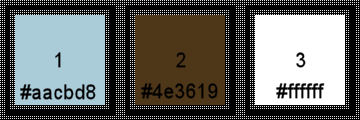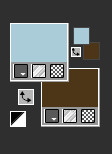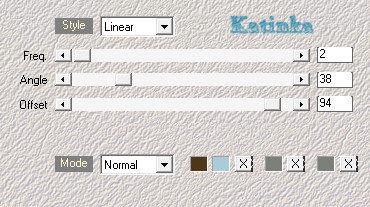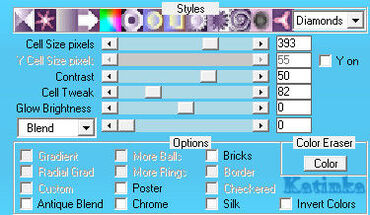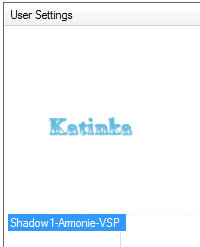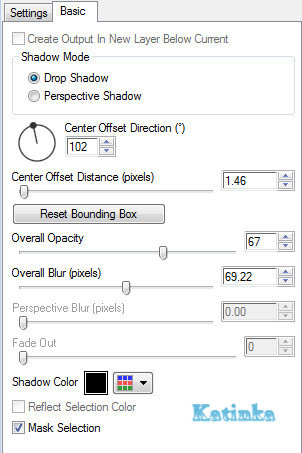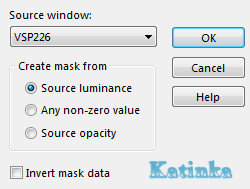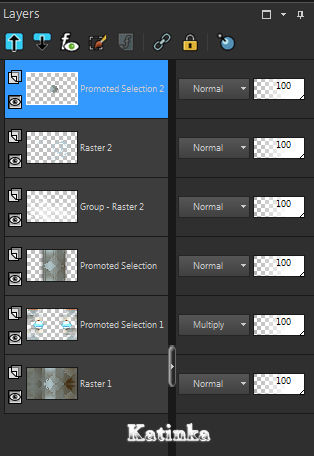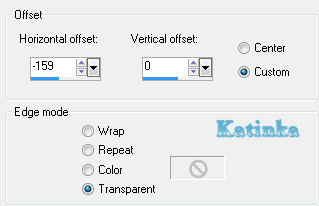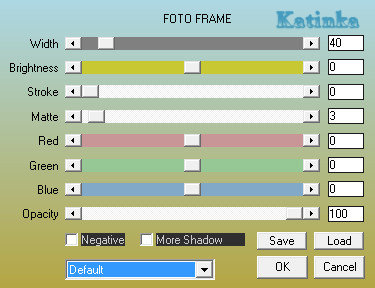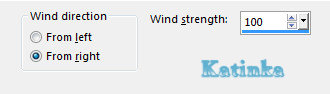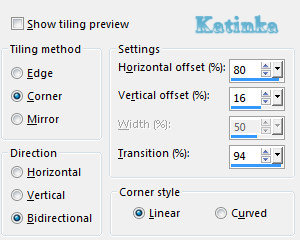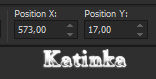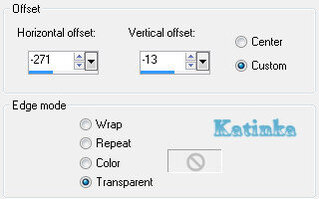-
ARMONIE
Köszönöm Valerie-nek, hogy felkért a bemutató lefordítására
A fordításnál Corel PSP 2019 programot használtam
Az eredeti bemutatót megtalálja itt:
Anyag
1 Alfa réteg
1 Színpaletta
2 Betűkészlet
2 Előre beállított látványelem (kattintson kétszer az elemekre,
automatikusan a helyükre kerülnek)
1 Luise woman tube
2 Személyes maszk
4 Személyes cső
Szűrők
AAA Frames - Foto Frame
Alien Skin Eye Candy 5: Impact
LOtis Filters - Mosaic Toolkit Plus
MuRa's Meister
Mehdi - Copies
Mehdi - Wavy Lab 1.1
Unlimited:
&<Bkg Designer sf10 I>
Simple - 4 Way Average
&<Bkg Kaleidoscope> - xTile Maker 1.0
FunHouse - SpyroZag
Tile & Mirror - Seamless Bend (vertical)
Fontos!
A PSP különböző változata eltérő hatást eredményezhet
Ha más csöveket és színeket használ, változtassa meg a keverék módot (Blend Mode)
és az átlátszóságot (Opacity)
Mentse el a munkáját gyakran
Használt színek
Előkészítés
Nyissa meg a csöveket, készítsen másolatot és zárja be az eredetit
Nyissa meg a maszkot és minimalizálja
Állítsa be az Előtér színét: 1 és a Háttér színét: 2
1.
Nyit: Alpha-Armonie-VSP
Effects - Plugins - Mehdi - Wavy Lab 1.1
Effects - Plugins - LOtis Filters - Mosaic Toolkit Plus
Effects - Plugins - Filters Unlimited 2.0 - FunHouse - SpyroZag
Filters - Plugins - Filters Unlimited 2.0 - Tile & Mirror - Seamless Blend (vertical)
Filters - Plugins - Filters Unlimited 2.0 - &<Bkg Kaleidoskope - xTile Maker 1.0
Adjust - Sharpness - Sharpen
2.
Selections - Load/Save Selection - Load Selection From Alpha Channel - Selection #1
Selections - Promote Selections to Layer
Selections - Select None
Effects - Plugins - Alien Skin Eye Cany 5: Impact - Perspective Shadow
Válassza a "Shadow1-Armonie-VSP" előre beállított elemet,
vagy írja be az alábbi értékeket:
3.
Selections - Load/Save Selection - Load Selection From Alpha Channel - Selection #2
Aktiválja az alsó réteget (Raster 1)
Selections - Promote Selection to Layer
Selections - Select None
Effects - Plugins - Filters Unlimited 2.0 - &<Bkg Deseigner sf10 I> - 4 Way Average
Blend mode: Multiply
Effects - Texture Effects - Weave - Color: 1
Effects - Edge Effects - Enhance
A rétegpaletta így néz ki:
4.
Aktiválja a felső réteget (Promoted Selection)
Layers - New Raster Layer
Töltse ki a réteget a 3. színnel
Layers - New Mask Layer - From Image
Adjust - Sharpness - Sharpen
Layers - Merge - Merge Group
Layers - Duplicate
Layers - Merge - Merge - Down
5.
Layers - New Raster Layer
Töltse ki a réteget a 3. színnel
Layers - New Mask Layer - From Image
Effects - Edge Effects - Enhance
Layers - Merge - Merge Group
Opacity: 83 %
Image - Free Rotate
Layers - Merge - Merge Down
6.
Nyit: Deco1-Armonie-VSP
Edit - Copy
Vissza a munkához
Edit - Paste As New Layer
Kiválasztó eszköz (K gomb a billentyűzeten)
A kép kiválasztásra kerül
Írja be az alábbi paramétereket
Törölje a kijelölést (M gomb a billentyűzeten)
7.
Selections - Load/Save Selection - Load Selection From Alpha Channel - Selection #3
Aktiválja a legalsó réteget (Raster 1)
Selections - Pomote Selection to Layer
Selections - Select None
Layers - Arrange - Bring to Top
Effects - Plugins - Alien Skin Eye Candy 5: Impact - Glass
Válassza a "Glass1-Armonie-VSP" előrebeállított elemet,
vagy írja be az alábbi értékeket:
A rétegpaletta így néz ki:
8.
Layers - Duplicate
Image - Resize 20 % (minden réteg nem ellenőrzött)
Effects - Plugins - MuRa's Meister - Copies
Image - Free Rotate
Image - Mirror - Mirror Horizontal
Effects - Image Effects - Offset
Effects - 3D Effects - Drop Shadow: 3/ 3/ 46/ 6 - # 000000
Layers - Merge - Merge Down 2-szer
9.
Edit - Copy Special - Copy Merged
Edit - Paste As New Image
Effects - Plugins - AAA Frames - Foto Frame
Image - Add Borders (Symmetric) 3 pixel - szín 3.
Image - Resize 20 % (minden réteg nem ellenőrzött)
Edit - Copy
Vissza a fő munkához
Edit - Paste As New Layer
Effects - Distortion Effects - Wind
Objects - Align - Right
Layers - Duplicate
Image - Mirror - Mirror Horizontal
Layers - Merge - Merge Down
Layers - Arrange - Move Down 3-szor
Effects - Image Effects - Offset
Effects - Image Effects - Seamless Tiling
A rétegpaletta így néz ki:
10.
Aktiválja a legfelső réteget (Raster 2)
Edit - Paste As New Layer (a kép a memóriában van)
Kiválasztó eszköz (K gomb a billentyűzeten)
A kép kiválasztásra kerül
Írja be az alábbi paramétereket
Törölje a kijelölést (M gomb a billentyűzeten)
Effects - Plugins - Alien Skin Eye Candy 5: Impact - Perspective Shadow
Válassza a "Shadow1-Armonie-VSP" előre beállított elemet
11.
Nyit: Deco2-Armonie-VSP
Edit - Copy
Vissza a munkához
Edit - Paste As New Layer
Ne mozgassa, a helyén van
12.
Nyit: Titre-Armonie-VSP
(2 réteg van, hogy megváltoztassa a színeket a kedvére)
Edit - Copy Special - Copy Merged
Aktiválja a munkáját
Layers - New Raster Layer
Image - Rotate Left
Edit - Paste As New Layer
Effects - Image - Effects - Offset
Image - Rotate Right
13.
Image - Add Borders - Symmetric
2 pixel - szín 2.
50 pixel - szín 3.
14.
Nyit: Deco3-Armonie-VSP
Edit - Copy
Vissza a munkához
Edit - Paste As New Layer
15.
Nyit: #305- Tube Clodya Steampunk Couture-louisepausepsp20185
Edit - Copy
Vissza a munkához
Edit - Paste As New Layer
Image - Resize 70 % (minden rétegnem ellenőrzött)
Image - Mirror - Mirror Horizontal
Effects - Image Effects - Offset
Effects - 3D Effects -Drop Shadow: 0/ 35/ 40/ 50 - szín # 000000
Image - Add Borders - Symmetric
2 pixel - szín 2.
20 pixel - szín 3.
1 pixel - szín 2.
16.
Image - Resize - Width: 900 pixel (minden réteg ellenőrzött)
Adjust - Sharpness - Unsharp Mask
Szignálja és mentse Jpeg formátumban

Változatok:
Köszönöm szépen Jolcsika!

















































 Twitter
Twitter del.icio.us
del.icio.us Facebook
Facebook Digg
Digg Technorati
Technorati Yahoo!
Yahoo! Stumbleupon
Stumbleupon Google
Google Blogmarks
Blogmarks Ask
Ask Slashdot
Slashdot